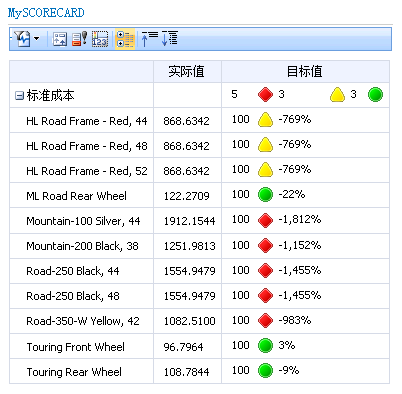注意:PerformancePoint Services是通過一個Windows身份驗證委托的方式 訪問外部數據的。因此,外部數據源必須位於SharePoint Server 2010服務器場 相同的域裡。如果外部數據源不在同一個域,到該外部數據源的驗證將會失敗。
創建一個SQL Server表類型的數據源的步驟如下:
1、運行Dashboard Designer。
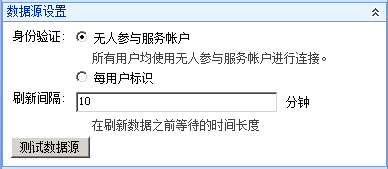
2、點擊功能區中的“創建”選項卡中的“數據源”
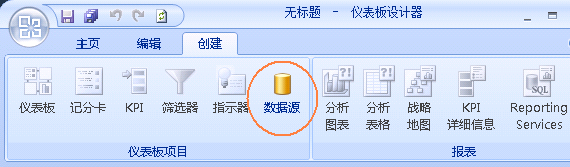
3、在“選擇數據源模板”對話框中,選擇類別中的“表格式列表”,模板選 擇“SQL Server表”。點確定。
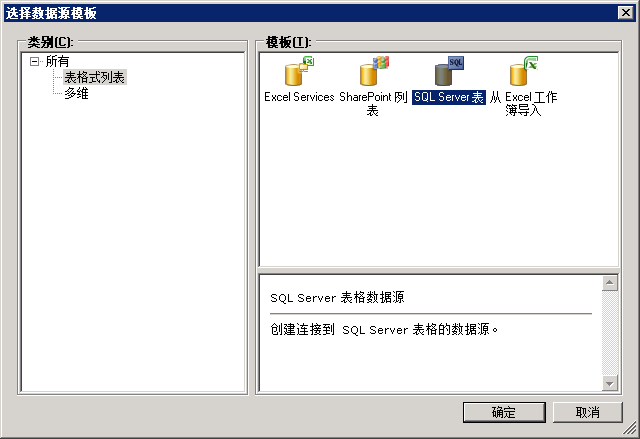
4、在左側導航面板(工作區浏覽器)中,為我們的數據源輸入一個名字。
5、在中間的面板中,點擊“編輯器”選項卡。在數據源設置一節中,選擇通 過哪種驗證方式連接該數據源。
6、在刷新間隔中,指定多長時間(單位是分鐘)從數據源刷新一次數據。
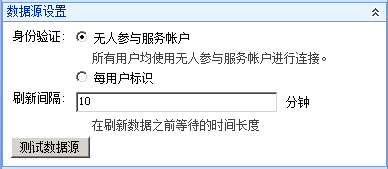
7、在連接設置一節中,選擇連接到數據源的方式。
若要使用標准連接
i.選擇“使用標准連接”
ii. 輸入所連接的服務器的完整路徑。完成後會自動填充數據庫下拉列表框 。
iii. 在數據庫下拉框中,選擇一個數據庫。
若要使用某個連接字符串:
i.選擇“使用以下連接”
ii.輸入一個連接字符串,包含服務器的完整路徑以及所要連接的數據庫。
8、在選擇表下拉列表框中,選擇一個我們要用到的表。
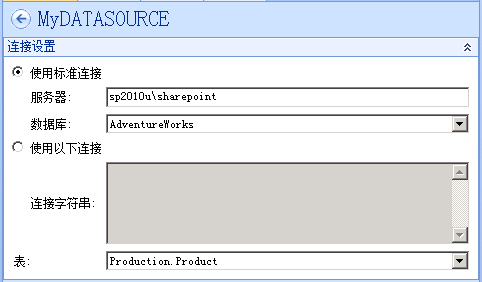
9、點擊“測試數據源”來驗證所有配置是否都正確。
有了數據源,我們就可以開始創建所需的儀表板了。本例中,我們將通過 AdventureWorks數據庫的Product表創建一個StandardCost儀表板。(更多是演 示的目的)
1、右擊工作區浏覽器中的“PerformancePoint內容”,從上下文菜單中選擇 “新建”->“記分卡”
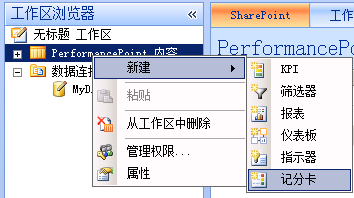
2、在彈出的“選擇記分卡模板”對話框中,從左側類別中選擇“表格”,模 板選擇“SQL Server表”
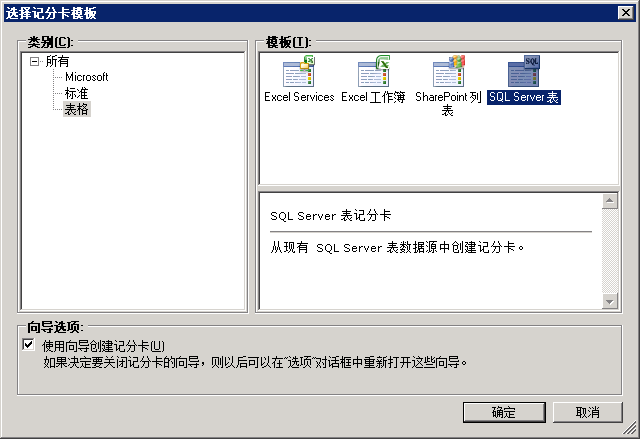
3、彈出“創建SQL Server記分卡向導”對話框。選中剛剛創建的數據源 “MyDATASOURCE”,下一步。
4、添加一個KPI。
名稱:標准成本
實際值:StandardCost
分級方法:遞減更佳
目標值:100
如下圖所示:
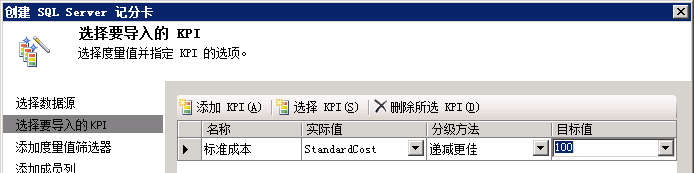
5、一路下一步,完成該向導。將該記分卡命名為“MySCORECARD”。
6、從右側詳細信息面板中,展開維度,將Name拖放到標准成本單元格的右側 。
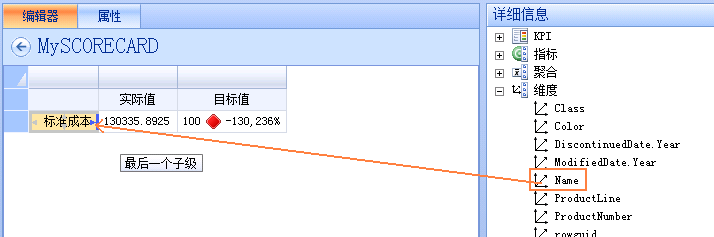
從彈出的“選擇成員”對話框中,選擇一些成員(這裡是產品名稱),以展 示這些產品的標准成本KPI。如果希望重新選擇,只需右擊該維度的單元格,在 上下文菜單中點擊“選擇成員”,就可以回到這個對話框。
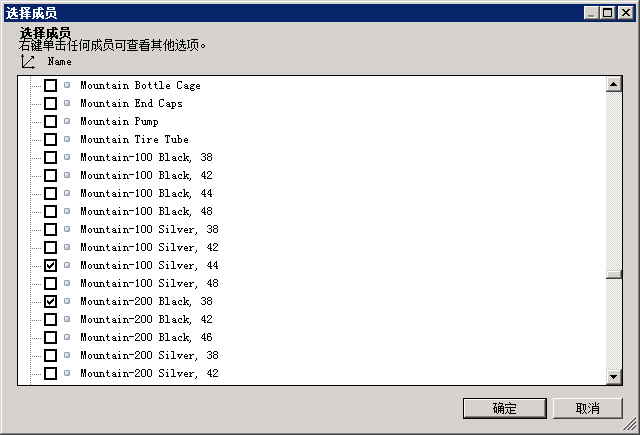
7、在積分卡單元格上點擊右鍵,從上下文菜單中選擇“視圖設置 ”。勾選“顯示工具欄”
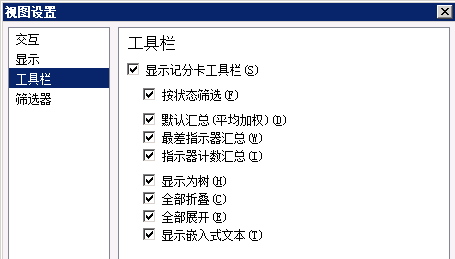
8、在該積分卡上右擊,在上下文菜單中點擊“保存”。看 到積分卡界面已經刷新,如下圖所示:
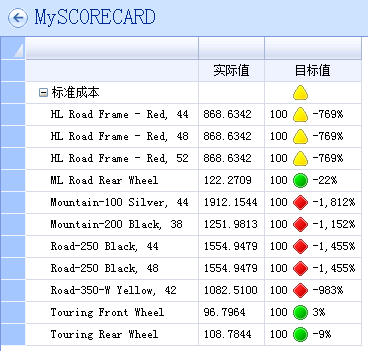
接下來,我們就可以將該記分卡,發布到SharePoint了。
1、 右擊工作區浏覽器中的“PerformancePoint內容”,從上下文菜單中 選擇“新建”->“儀表板”
2、在彈出的 “選擇儀表板頁面模板”對話框中,選擇“單區域”模板
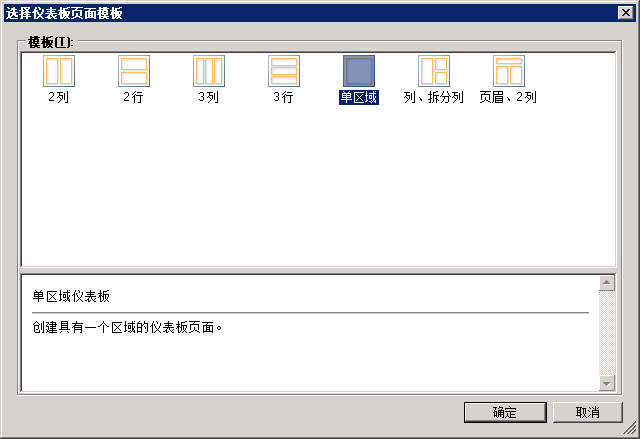
3、將該儀表板重命名為“MyDASHBOARD”,將頁面命名為 “MyPage1”。從詳細信息面板中“PerformancePoint內容 ”下,將MySCORECARD拖放到儀表板內容區域。
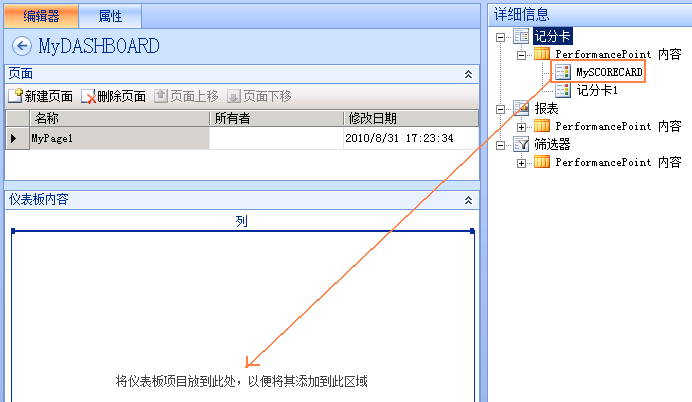
4、右擊左側導航中的“MyDASHBOARD”,從上下文菜單中選擇 “部署到SharePoint...”。將該儀表板保存到SharePoint庫中。部 署完成後會自動打開SharePoint頁面。以下為浏覽器中的運行效果: